Wahl der Leser
Populäre Artikel
Kommunikation mit persönlicher Computer besteht nicht immer nur aus Freuden und Vergnügen. Manchmal gibt es Probleme, Probleme und Probleme. Es kommt vor, dass Windows nicht booten kann, und statt des üblichen Begrüßungsbildschirms sehen wir eine mehr als langweilige Situation: Der Computer friert ein und reagiert auf nichts oder geht in Ständiger Neustart ohne überhaupt Zeit zu haben, ein einziges Fenster zu öffnen. Es kommt vor, dass der Computerstart unterbrochen wird und auf dem Monitor mehrere weiße Zeilen englischen Textes auf schwarzem Hintergrund erscheinen oder eine völlig unverständliche Meldung angezeigt wird. blauer Bildschirm mit einer Menge seltsamer Zahlen und Buchstaben ( BSOD, IT-Spezialisten haben diesem Bildschirm den Spitznamen „ Bluescreen des Todes"). Egal wie es äußerlich aussieht, nur eines ist klar: Das Betriebssystem ist außer Betrieb.
Dafür kann es viele Gründe geben: Spannungsspitzen im Stromnetz beim Arbeiten am Computer, schädliche Auswirkungen von Viren, Konflikte zwischen Geräten oder Programmen oder einfach die „krummen“ Hände des Benutzers oder etwas anderes. Für eine einigermaßen erfahrene Person wird diese Situation keine Überraschung hervorrufen, es sei denn, sie kann Ärger hervorrufen, wenn beispielsweise viel Arbeit zu erledigen ist und es völlig unangemessen ist, sich mit der Restaurierung zu beschäftigen.
All diese Probleme lassen sich leicht durch eine komplette Neuinstallation des Betriebssystems lösen – in kompetenten Händen dauert es weniger als eine Stunde und bereitet keine Schwierigkeiten. Aber neben Windows selbst können auf dem Betriebssystem noch viele andere installiert sein Programme von Drittanbietern, das dann neu installiert und konfiguriert werden muss. Es kommt auch vor, dass einige wichtige Daten direkt gespeichert werden Desktop oder bei Systempartition(Was erfahrene Benutzer sind nicht erlaubt) und werden bei einer Neuinstallation selbstverständlich zerstört. Oder einfach: In jeder Situation ist Zeit Geld. Was ist in diesem Fall zu tun, fragen Sie?
Sie können versuchen, Windows XP mithilfe mehrerer integrierter Funktionen wiederherzustellen, die von Microsoft im Voraus vorbereitet wurden.
Halten Sie beim Systemstart die Taste gedrückt, sobald die Informationen zum BIOS und den gefundenen Geräten vom Monitor verschwinden. F8 auf der Tastatur (auf einigen Computern müssen Sie diese Taste nicht nur gedrückt halten, sondern mehrmals schnell drücken) und warten, bis das Menü für den abgesicherten Modus geladen wird.
In diesem Menü listen weiße Linien auf schwarzem Hintergrund Notfalloptionen auf. Windows-Boot. Das allererste, was wir versuchen müssen, ist das „ Laden der letzten als funktionierend bekannten Konfiguration (mit funktionierenden Parametern) ". Wenn der Fehler nicht global ist, hilft die Auswahl dieses Elements oft, das System im normalen Modus zu starten. Hat nicht geholfen? Weiterlesen.
Wir gehen auf die gleiche Weise wie oben beschrieben zum Menü „Abgesicherter Modus“ und wählen die oberste Zeile aus – „ Sicherheitsmodus". Diese Art des Windows-Starts ist vielleicht die wichtigste, wenn Probleme im System auftreten. Im Gegensatz zur üblichen werden beim Laden nicht alle Systemdienste gestartet und nicht alle Treiber geladen - es funktioniert nur auf dem „Allerdings“. Es startet und nur das Wesentliche geladen, was für den Betrieb des Systems notwendig ist. Desktop Seien Sie nicht beunruhigt darüber, dass alles ungewöhnlich aussieht – es ist nur so, dass in diesem Modus keine Grafiktreiber geladen werden. Sie können versuchen, die Ursache des Problems selbst herauszufinden und zu beheben (sofern Sie über ausreichende Kenntnisse und Erfahrung dafür verfügen). Oder als letzten Ausweg: „Evakuieren“ Sie wichtige Daten (z. B. Spielzeuge oder wichtige Programmeinstellungen) von der Systempartition an einen sicheren Ort, damit Sie sie sicher neu installieren können Betriebssystem ohne Angst vor ihrem Verlust.
Wenn Sie sicher wissen, dass ein Programm den Fehler verursacht hat, können Sie es versuchen Sicherheitsmodus löschen Sie es (obwohl es in diesem Modus ausgeführt wird). Windows Installer es funktioniert nicht immer) und versuchen Sie dann einen Neustart.
Sie können versuchen zu rennen Systemwiederherstellung (es sei denn, Sie deaktivieren es natürlich, wie viele Möchtegern-Optimierer empfehlen) und setzen Windows auf einen anderen Prüfpunkt zurück – sehr oft löst dies alle Probleme. Um es zu starten, lasst uns gehen Start -> Alle Programme -> Zubehör -> Systemprogramme und wähle Systemwiederherstellung. Leider kann dieser Dienst manchmal nicht im abgesicherten Modus gestartet werden.
Wenn Sie kein Computer-Superprofi sind, empfehle ich im Allgemeinen nicht, diesen Dienst zu deaktivieren. Er erspart dem System häufig eine Neuinstallation (wenn auch nicht immer) und sein Betrieb ist bei der Leistung moderner Computer fast unbemerkt. Es ist lediglich wichtig, die Standardeinstellungen auf sinnvollere Werte zu korrigieren. Das geht so: Start -> Rechtsklick auf Arbeitsplatz -> Eigenschaften und wählen Sie eine Registerkarte aus Systemwiederherstellung. Wählen Sie hier in einem kleinen Fenster jeden Abschnitt einzeln aus und klicken Sie darauf Optionen, legen Sie separate Einstellungen dafür fest. Persönlich stelle ich es so ein: Für die Partition, auf der das Betriebssystem installiert ist, stelle ich mit dem Schieberegler die Größenbeschränkung auf etwa 1 GB ein und auf allen anderen Festplatten deaktiviere ich die Wiederherstellung komplett, um keinen Speicherplatz auf der Festplatte zu verschwenden fahren. Sie werden es so einstellen, wie Sie es für optimal halten.
Wenn die Fehlerursache nicht oder zumindest nicht beseitigt werden konnte Sicherheitsmodus Und es hat funktioniert, aber eine Neuinstallation von Windows ist aus Angst vor dem Verlust wichtiger Programme äußerst unerwünscht, oder es ist einfach eine Schande, Zeit zu verschwenden; Sie müssen die Windows XP-Bootdiskette verwenden, von der Sie das Betriebssystem installiert haben.
Notiz: Bei einigen selbst erstellten Windows-Build-CDs fehlen manchmal die erforderlichen Tools.
Legen Sie die CD in das Laufwerk ein und starten Sie von dort. Stellen Sie das BIOS so ein, dass es zuerst vom Laufwerk startet.
So aktivieren Sie die Startpriorität vom Diskettenlaufwerk im BIOS. Sobald die BIOS-Informationen angezeigt werden, halten Sie gleich zu Beginn des Computerstarts die Taste gedrückt (oder drücken Sie sie häufig). Löschen(Entf), bis das Menü erscheint BIOS-Einstellungen. Wir suchen darin nach einem Abschnitt, in dem die Reihenfolge der Startgeräte angegeben ist (wir bewegen uns mit den Pfeiltasten und wählen mit aus Eingeben, zurück - Esc). Im Award BIOS ist dies der Abschnitt Fortschrittlich, im AMI BIOS - Abschnitt STIEFEL. Bei anderen Optionen müssen Sie diese Optionen selbst finden – suchen Sie nach allem, was damit zu tun hat Stiefel(Wird geladen). Nachdem die Partition gefunden wurde, müssen Sie die Einstellungen ändern, sodass Ihr Laufwerk zum allerersten Startgerät (oder zum obersten in der Liste der Startgeräte) wird. Geändert? Speichern Sie die Änderungen, indem Sie auf klicken F10 und beantworten Sie die nächste Frage, indem Sie auf „ Y" ("Ja"). Der Computer wird neu gestartet und beim nächsten Start wird er von der Festplatte im Laufwerk gestartet. Vergessen Sie nicht, die Einstellungen zurückzusetzen, wenn Sie alles reparieren, da diese Startreihenfolge nicht ganz praktisch ist alltäglicher Umgang mit dem Computer.
Bei einigen Laptop-Modellen ist dies übrigens möglich für einmalÄndern Sie die Startreihenfolge, ohne in die BIOS-Einstellungen zu gehen. Drücken Sie dazu beim Start mehrmals F12 Wählen Sie im angezeigten kleinen Menü Ihr Laufwerk aus. Es besteht keine Notwendigkeit, später etwas zurückzugeben – beim nächsten Booten ist alles wie gewohnt.
Die Eingabe der Einstellungen einiger BIOS-Versionen erfolgt nicht über einen Schlüssel Löschen, und zum Beispiel von F2 oder andere. Dies können Sie anhand der BIOS-Informationen zu Beginn des Bootvorgangs genau ermitteln – schauen Sie ganz unten auf dem Bildschirm genau hin, in der linken Ecke wird der gewünschte Schlüssel angezeigt.
Also starten wir von der Festplatte im Laufwerk neu. Sobald die Inschrift erscheint Drücke irgendeine Taste...(oder ähnlich) haben Sie nur 5 Sekunden Zeit, um mit dem Booten von der Festplatte zu beginnen, indem Sie eine beliebige Taste auf Ihrer Tastatur drücken. Wenn Sie keine Zeit haben, startet der Computer von der Festplatte und Sie müssen erneut neu starten.
Hast du alles pünktlich gedrückt? Warten Sie, bis das erste Dialogfeld angezeigt wird:
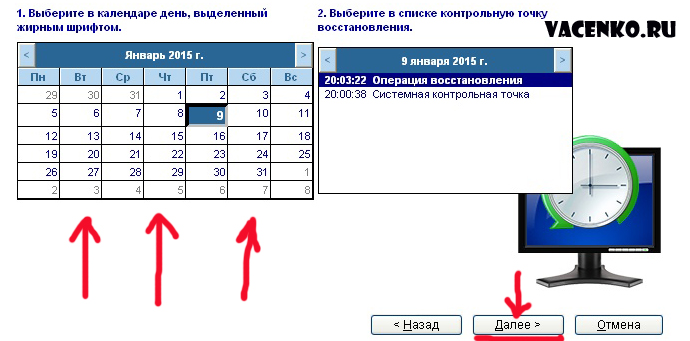
Klicken Eingeben. Die Installation beginnt (Windows wird auf derselben Partition installiert wie Dateisystem unverändert gelassen). Nachdem Sie die Lizenzvereinbarung gelesen haben und dieser durch Klicken zustimmen F8, das Installationsprogramm überprüft Ihre Festplatte für Verfügbarkeit installierte Versionen Windows XP. Nachdem er eines gefunden hat, bietet er an, es wiederherzustellen. Stimmen Sie dem zu, indem Sie die Taste drücken R .
Der weitere Ablauf gleicht der üblichen Installation des Systems – Sie betreten es ebenfalls Lizenzschlüssel, Region und Zeitzone werden ausgewählt usw. Am Ende des Vorgangs, der ungefähr so lange dauert wie eine normale Windows XP-Installation, sind alle für den Betrieb notwendigen Dateien wiederhergestellt und es sind keine Daten oder Programme betroffen – alles bleibt an seinem Platz. Möglicherweise müssen Sie nur die Treiber aktualisieren, dies ist jedoch nicht immer erforderlich. Und alle Programme mit allen Daten und Einstellungen bleiben erhalten.
NOTIZ. Wenn Sie parallel zu XP auf derselben Festplatte installiert haben Windows Vista, höchstwahrscheinlich wird diese Methode bei Ihnen nicht funktionieren – Vista überschreibt in der Regel alle Boot-Datensätze und -Dateien und ersetzt sie durch seine eigenen, registriert ein einziges Betriebssystem auf der Festplatte – sein Lieblingsbetriebssystem – und schließt erst dann den Bootvorgang ein zeichnet in seinen Dateien andere Betriebssysteme auf. Infolgedessen findet das Windows XP-Installationsprogramm natürlich einfach kein System zum Wiederherstellen. In einer solchen Situation können Sie zunächst versuchen, neu zu schreiben Bootsektor mithilfe der Befehle der Wiederherstellungskonsole Fixboot oder fixmbr(Lesen Sie unten) und stellen Sie dann, nachdem Sie Windows XP vollständig wiederhergestellt haben, den Vista-Bootloader darunter wieder her. Dieser Prozess hinreichend detailliert beschrieben.
Manchmal ist eine solche globale Windows-Wiederherstellung nicht erforderlich und Sie können es mit dem integrierten Dienstprogramm namens versuchen Wiederherstellungskonsole .
In Situationen, in denen der Startdatensatz oder die Startdateien beschädigt sind, ist die Wiederherstellungskonsole die einfachste und einfachste Lösung schneller Weg Lösung des Problems.
Um es einzugeben, müssen Sie wie im vorherigen Beispiel einfügen Boot-Diskette und warten Sie, bis das erste Dialogfeld angezeigt wird (siehe zweiter Screenshot). Nur sollten wir jetzt nicht drängen Eingeben- Uns interessiert genau Wiederherstellungskonsole, also lasst uns drücken R und warten Sie, bis eine Liste der auf dem Computer installierten Betriebssysteme auf dem Bildschirm erscheint.

Wenn Sie nur ein Windows haben (wie die meisten Leute), klicken Sie einfach zuerst 1 , Und danach Eingeben. Wenn mehrere Betriebssysteme installiert sind, wählen Sie das gewünschte aus.
Als nächstes werden Sie aufgefordert, den Namen und das Passwort des Administrators einzugeben. Wenn Sie sie nicht geändert haben, lassen Sie diese beiden Felder unverändert und klicken Sie zweimal Eingeben. Nun erscheint auf dem Bildschirm folgender Text: „ C:\Windows" - Sie haben ihr Ziel erreicht.
In diesem Artikel beschreiben wir nur einige Befehle, die wir benötigen. Wenn Sie alle Möglichkeiten der Wiederherstellungskonsole weiter nutzen möchten, müssen Sie selbstständig im Internet nach einer Liste aller Befehle und Tipps zu deren Verwendung suchen. Sie können einige Informationen auch aus der integrierten Dokumentation abrufen, indem Sie sie in die Befehlszeile der Konsole eingeben HELFEN oder /? . Um eine Beschreibung der einzelnen Befehle zu erhalten, können Sie den Schlüssel hinzufügen /? (Zum Beispiel, chkdsk /? oder HILFE chkdsk ).
Dieser Befehl behebt den Bootvorgang harter Sektor Festplatte, d. h. versorgt den Computer mit den notwendigen Informationen zum Laden des Betriebssystems. Mit seiner Hilfe können Sie eine recht häufige Fehlfunktion beheben, wenn wir anstelle der erwarteten „Fenster“ die Aufschrift auf schwarzem Hintergrund sehen „ ntldr fehlt".
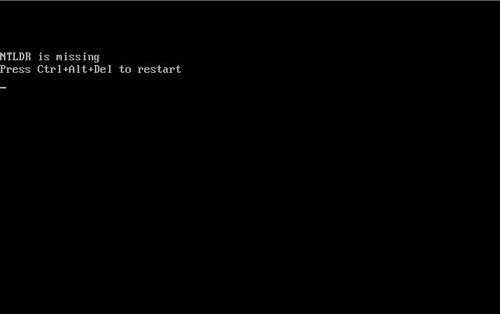
Das Erscheinen eines solchen Fensters weist eindeutig auf eine Beschädigung des Boot-Datensatzes hin. Zu den wahrscheinlichsten Ursachen für diesen Fehler zählen Probleme mit der Stromversorgung, unsachgemäßes Herunterfahren des Computers oder „Experimente“ mit der Installation anderer Betriebssysteme als Windows auf derselben Festplatte.
Mit Hilfe dieses Befehls kann das Problem auf elementare Weise gelöst werden. Wir geben die angezeigte Befehlszeile ein Fixboot, stimme zu, dass wir den Bootsektor wirklich überschreiben möchten, indem wir drücken Y .

Führt die gleichen Aktionen wie der vorherige aus, mit dem einzigen Unterschied, dass in diesem Fall der gesamte Bootsektor überschrieben wird.
Durchsucht die Festplatte nach Fehlern. Wenn Sie diesen Befehl mit der Taste ausführen R (chkdsk /r), werden alle gefundenen Fehler automatisch korrigiert. Sehr oft hilft dieser Befehl dabei, Windows wiederherzustellen und alle Daten auf der Systempartition zu speichern.
Alle von uns in Betracht gezogenen Optionen garantieren keine 100%ige Wiederherstellung des Windows-Betriebssystems, da alles direkt von der Ursache der Störung abhängt. In den meisten Fällen helfen diese Methoden jedoch dabei, die normale Leistungsfähigkeit schnell und ohne Verluste wiederherzustellen.
Abschließender Rat. Achten Sie darauf, keine wichtigen Daten auf der Systempartition der Festplatte zu speichern. Andernfalls können diese Daten bei einem unerwarteten Windows-Absturz und einer ungeplanten Neuinstallation unwiederbringlich verloren gehen. Denken Sie sorgfältig über ein für Sie geeignetes Dateispeichersystem nach und erstellen Sie verschiedene Ordner auf anderen Partitionen der Festplatte. Und speichern Sie die Daten in Zukunft in diesen Ordnern. Daran sollte man sich auch erinnern Desktop- Dies ist auch ein spezieller Ordner auf der Systempartition, genau wie Meine Dokumente, in dem standardmäßig alle Bilder, Musik usw. gespeichert werden. Übrigens können Sie den Standort ändern Meine Dokumente und verschiebt sie in einen anderen Abschnitt. Das geht so: Start -> rechte Maustaste auf Eigene Dateien -> Eigenschaften. Wählen Sie im sich öffnenden Fenster die Registerkarte aus Zielordner und durch Drücken Bewegen..., geben Sie den Standort an.
Das ist alles für heute. Viel Glück!
Frage:
Guten Tag. Ich habe ein Spiel installiert, jetzt startet das System nicht mehr. Ich möchte Windows nicht neu installieren, da viele Programme installiert sind, die ich nicht benötige Installationsdiskette. Was kann in diesem Fall getan werden?
Dmitri, Tscheljabinsk
Es kommt häufig vor, dass der Computer nach dem Einschalten das Windows XP-Betriebssystem nicht lädt, das trotz seines „fortgeschrittenen“ Alters bis vor kurzem „wie eine Uhr“ funktionierte. Was in diesem Fall zu tun ist, wird in dieser Veröffentlichung besprochen.
Ich möchte gleich sagen: Es besteht kein Grund zur Panik. Windows XP wurde 2001 entwickelt und in dieser Zeit hat sich im Internetbereich viel verändert. Je älter das System ist, desto mehr Softwarefehler weist es auf und desto anfälliger ist es für moderne Schadsoftware.
Windows XP wird nicht geladen. Dafür gibt es zwei Hauptgründe:
Auf jeden Fall: Bevor Sie irgendwelche Schlussfolgerungen ziehen, sollten Sie ins BIOS gehen und prüfen, ob der Computer die Festplatte erkennt.
Wenn der Computer die Festplatte nicht erkennt, liegt ein Hardwareproblem vor. Zunächst müssen Sie die Verbindung zwischen Kabel und Festplatte überprüfen. Wenn das Kabel in Ordnung ist und die Festplatte mit Strom versorgt wird, das System die Festplatte jedoch nicht erkennt, können die Spezialisten der Firma System Technologies das Betriebssystem so schnell wie möglich installieren. Wir befinden uns in: Tscheljabinsk, st. Kyshtymskaya, 7A.
Wenn sich herausstellt, dass das Problem in der Software liegt, sollten Sie das Menü aufrufen Zusatzoptionen Starten Sie, indem Sie nach der Initialisierung des BIOS die Taste F8 drücken und „Letzte bekannte Konfiguration laden“ auswählen. Den Rest erledigt das Betriebssystem selbst.

Wenn das Betriebssystem nicht geladen werden kann, kann die Wiederherstellung von Windows XP mithilfe einer Distributionsdiskette Abhilfe schaffen. In 99 % der Fälle ist die Wiederherstellung des Betriebssystems besser als eine Neuinstallation, da Ihre Programme und Dateiordner sowie Ihre persönlichen Daten unverändert bleiben. Dazu benötigen Sie:
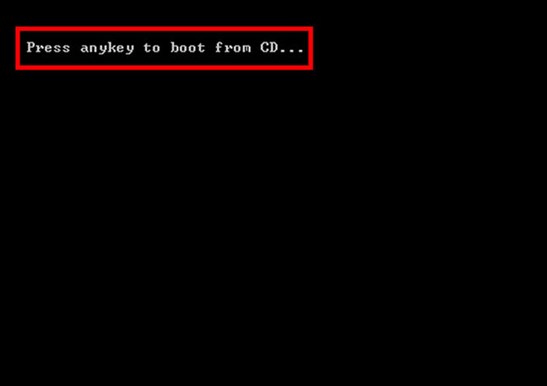
Wir empfehlen, beim Einstellen von Datum, Uhrzeit und einigen anderen Ihnen angebotenen Parametern die Option „Standard“ auszuwählen. Danach können sie jederzeit geändert werden. Nach dem Vorgang wird empfohlen, die fehlenden Treiber zu überprüfen und zu installieren.
Manchmal gibt es Fälle, in denen das Betriebssystem überhaupt nicht geladen wird: Es findet nur der BIOS-Initialisierungsvorgang statt. Am häufigsten geschieht dies aufgrund eines durch Viren verursachten Ausfalls des Bootloaders. Erholung Windows-Bootloader XP benötigen Sie ein Distributionskit einer beliebigen Version Ihres Betriebssystems auf einer Festplatte oder einem anderen Medium.
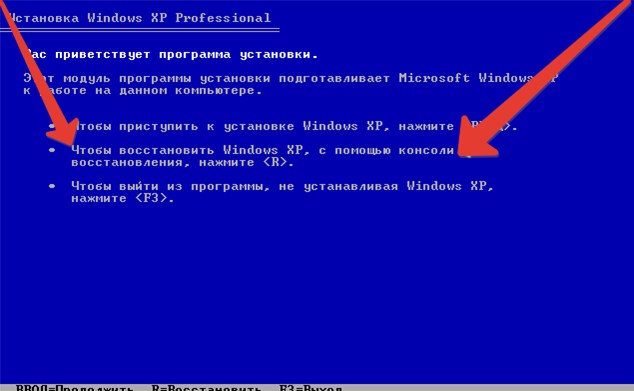

Nach allen Vorgängen sollte der Computer von Ihrem Betriebssystem neu starten.
Wenn das System bootet, aber nach erfolgloser Installation von Software oder Viren nicht richtig funktioniert und es zeitweise zu Verzögerungen kommt, kann die Wiederherstellung von Windows XP ganz einfach durch ein „Rollback“ zu einem Checkpoint erfolgen.
Dies kann folgendermaßen erfolgen:

Registrierungsänderungen, Treiberprobleme, Auswirkungen Schadsoftware- das ist noch lange nicht der Fall volle Liste Probleme, mit denen Windows XP-Besitzer konfrontiert sind. Die Lösung für solche Situationen kann darin bestehen, nach der Ursache des Problems zu suchen, Registrierungsfehler zu untersuchen, Parameter zu überprüfen, Systemeinstellungen usw., aber mehr einfache Lösung stellt das Windows XP-System wieder her. Der Prozess kann mit beiden Methoden durchgeführt werden Standardprogramme Betriebssystem und mit Hilfe zusätzlicher Software.
Um das Betriebssystem wiederherzustellen und anschließend zu starten, sind mehrere erforderlich verschiedene Programme:
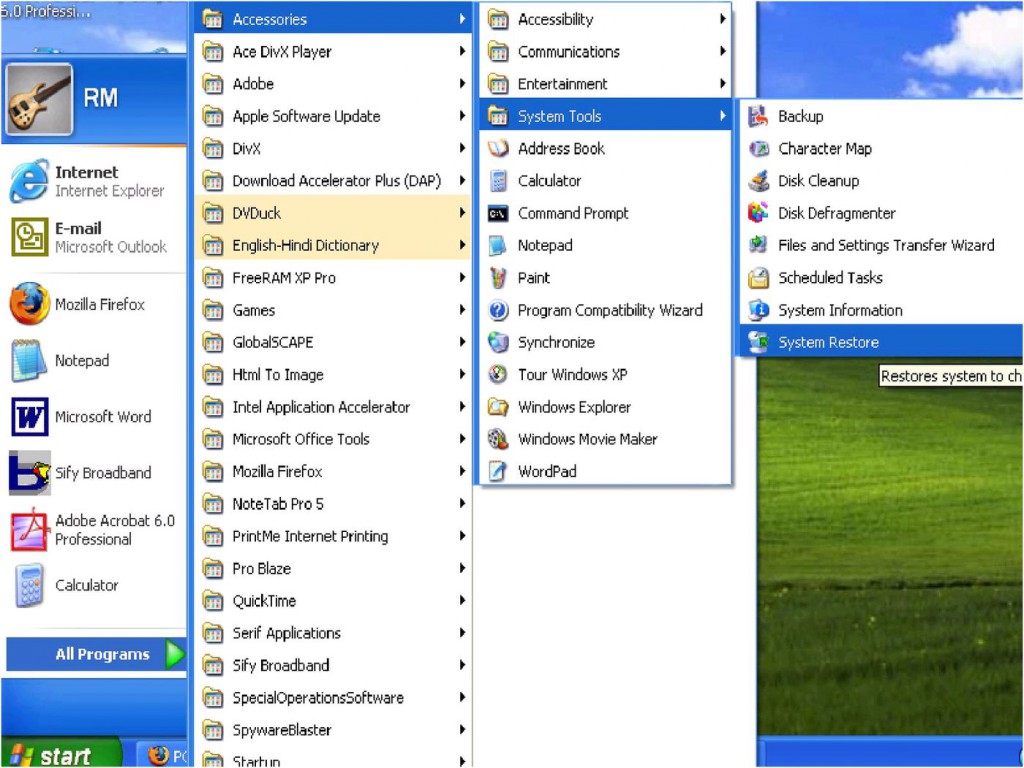
Die ersten beiden Programme finden Sie ganz einfach über das Startmenü im Reiter Dienstprogramme. Aktuelles Programm gelegen in Systemordner Windows.
Es führt mehrere Funktionen gleichzeitig aus:
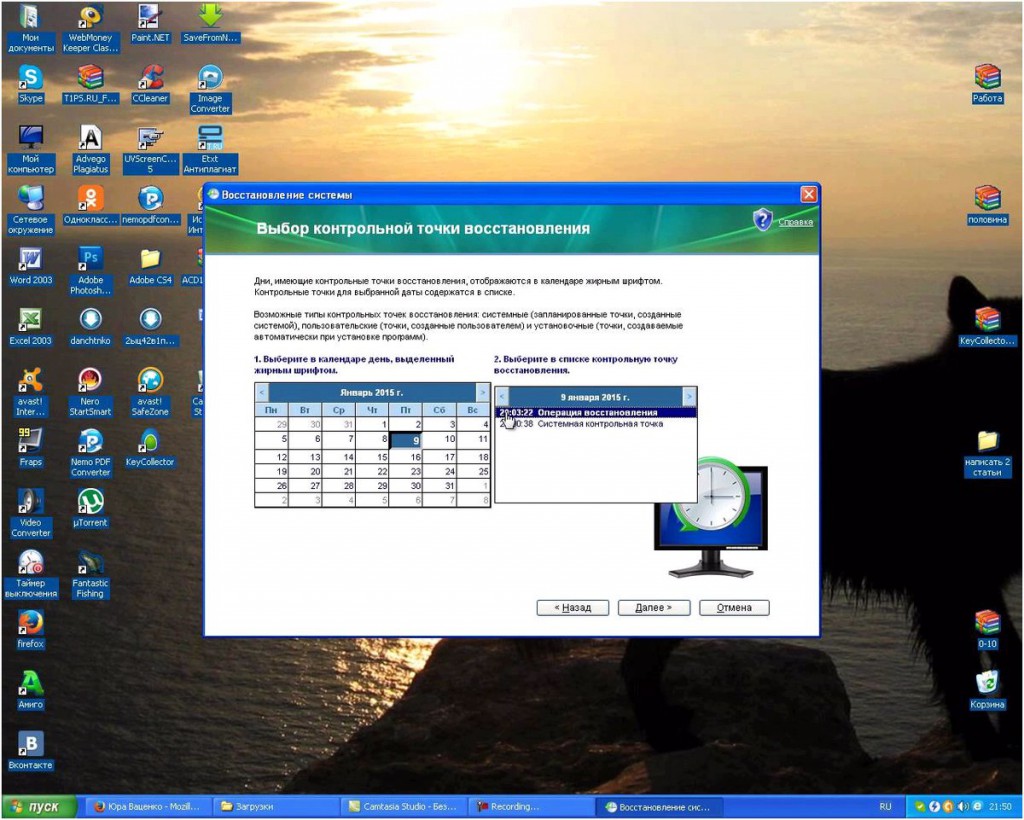
Das Prinzip des Programms ist, dass es ernst ist Systemänderungen Es werden Kontrollpunkte erstellt, zu denen Sie bei Bedarf zurückkehren können. Solche Punkte können auch manuell erstellt werden.
In diesem Fall kann der Benutzer auf gewisse Schwierigkeiten stoßen, da das System alle Dateien in zwei Gruppen einteilt: wichtig und unwichtig. Daher können Sie nach dem Starten des Wiederherstellungsprozesses den Verlust einiger früherer Dateien feststellen installierte Anwendungen und Verlust einiger Dateien. Außerdem, diese Option hat andere Nachteile, einschließlich des Auftretens doppelter Dateien und der Verwendung zusätzlicher Arbeitsspeicher, Festplattenfragmentierung, die den Computer verlangsamt usw. Das Archiv hat außerdem eine niedrige Dateikomprimierungsrate und nimmt daher viel Platz auf der Festplatte ein. Alternativ können Sie auch andere Änderungen und verwenden kostenlose Programme zur Archivierung.
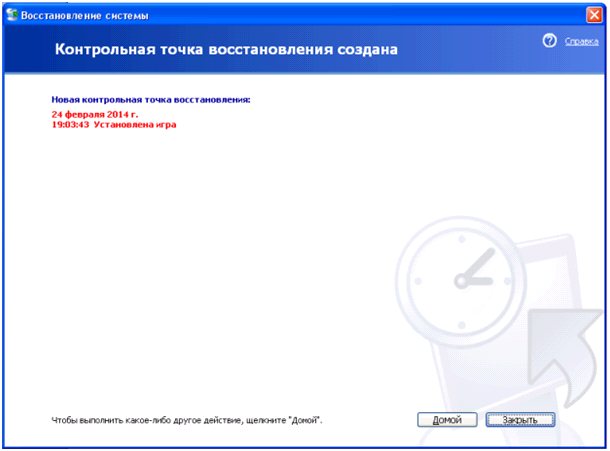
Auch das Windows-Sicherungsdienstprogramm ist alles andere als ideal. Das Hauptproblem besteht darin, dass es tatsächlich als Archivierungsprogramm verwendet werden kann, die resultierenden Archive jedoch ein spezielles Format haben, das andere Archivierungsprogramme nicht erkennen.
Windows-Wiederherstellung XP, das Standardprogramme verwendet, weist offensichtliche Mängel auf. Mit ein paar Schritten kann der Prozess jedoch effizienter und effektiver gestaltet werden. Dem Benutzer stehen folgende Optionen zur Verfügung:
Da durch die systemseitige Aufteilung von Dateien in wichtige und unwichtige Dateien verschiedene Probleme auftreten können, wäre die Verteilung dieser Dateien ein hervorragender Ausweg manuell. In diesem Fall sollten Systemdateien auf Laufwerk C gespeichert werden, während alle persönlichen Dateien auf Laufwerk D verschoben werden sollten. Dieser Schritt erleichtert die Überprüfung und den Start des Windows XP-Wiederherstellungsprozesses, da nur eine Partition beteiligt ist. In diesem Fall dauert der Vorgang etwas und alle Benutzerdaten bleiben erhalten.
Die Festplattenpartitionierung trägt auch dazu bei, die Überprüfung und den Start der Wiederherstellung zu vereinfachen. Für diese Zwecke können verwendet werden spezielle Programme, wie Suite10 oder Partition Magic. Die ideale Lösung wäre, die Festplatte zu partitionieren Windows-Installationen XP oder das Speichern wichtiger Daten auf Ihrem Computer. Wenn der Vorgang später durchgeführt wird, müssen Sie vor dem Start sicherstellen, dass alle Systemdateien und wichtigen Daten gespeichert sind externer Speicher. Es empfiehlt sich, das Fesvon Windows XP unter der Aufsicht einer Person auszuführen, die über Erfahrung und Wissen auf dem Gebiet der Betriebssystemwiederherstellung verfügt.
Die Wiederherstellung von Windows XP kann mit einem Zusatz erfolgen Software. Dem Benutzer steht eine Vielzahl von Programmen zur Verfügung, die in der Regel über mehrere Standardfunktionen verfügen:
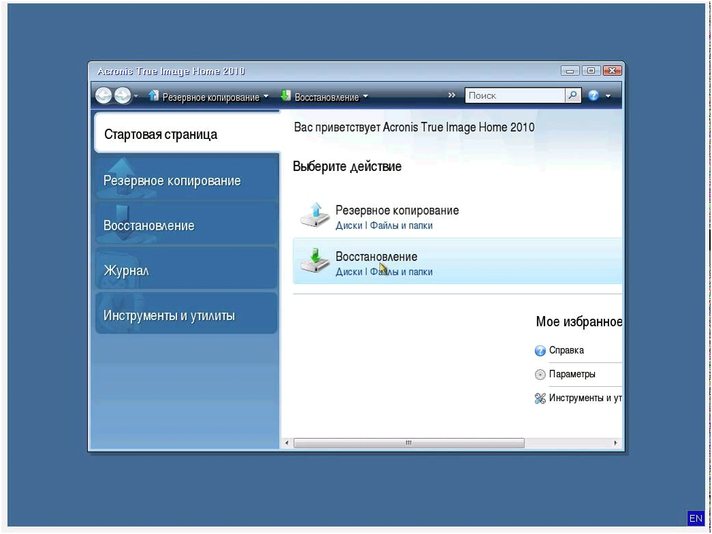
Die Systemwiederherstellung ist eine der effektivsten Methoden zur Lösung einer Vielzahl von Problemen, die bei der Arbeit mit dem Betriebssystem auftreten. Für den Prozess kann als verwendet werden Standardmittel Betriebssystem und zusätzliche Software.
Grüße, Freunde, vielen Dank für Ihren Besuch auf meinem Blog. Jetzt erhalten Sie eine Antwort auf diese Frage: Wie stellt man ein Windows XP-System wieder her? Kurz gesagt, ich habe diesen Beitrag vielleicht nicht geschrieben, aber wenn Sie diesen Beitrag lesen, hatten Sie höchstwahrscheinlich Probleme mit Ihrem PC.
Ich fasse mich kurz: Heute Morgen, nachdem ich ein weiteres Stück Müll aus dem Internet installiert hatte, sah ich, dass meine Spiele nicht auf meinem Computer starteten. Zuerst dachte ich, es sei ein Fehler und habe den Computer einfach neu gestartet. Danach habe ich überprüft, nichts funktionierte, ich musste im Internet nach einem Ausweg aus dieser Situation suchen.
Ich habe viele Foren durchgesehen, viele haben geschrieben, dass Sie Ihr Antivirenprogramm ändern müssen, einige sagten, Sie sollten die Treiber auf Ihrer Grafikkarte aktualisieren und so weiter. Aber dann bin ich auf die Meinung gestoßen, dass man das System einfach wiederherstellen kann, und unter Windows XP ist das nicht so schwierig.
Ich sage Ihnen wirklich, ich habe in nur 10 Minuten verstanden, wie das geht. Wenn Sie bis zum Ende lesen, können Sie das auch tun, das versichere ich Ihnen.
Und so, wenn Sie sich dazu entschließen diese Aktion Dann müssen Sie sich Folgendes merken:
- Nach der Wiederherstellung ist es unmöglich, alles wiederherzustellen, daher ist es besser, alle wichtigen Programme zu schließen. Es wird dringend empfohlen, alle wichtigen Dokumente und Dateien auf Laufwerk D zu speichern;
- Die Genesung wird einige Zeit in Anspruch nehmen, seien Sie also geduldig.
Ehrlich gesagt hätte ich nicht einmal gedacht, dass alles so schnell geht. Aus irgendeinem Grund dachte ich, es sei wie die Installation von Windows selbst, aber alles ist, wie man sagt, viel einfacher.
Dazu habe ich folgendes gemacht:
1. Ging zu „ Start", dann ausgewählt " Alle Programme», « Standard». 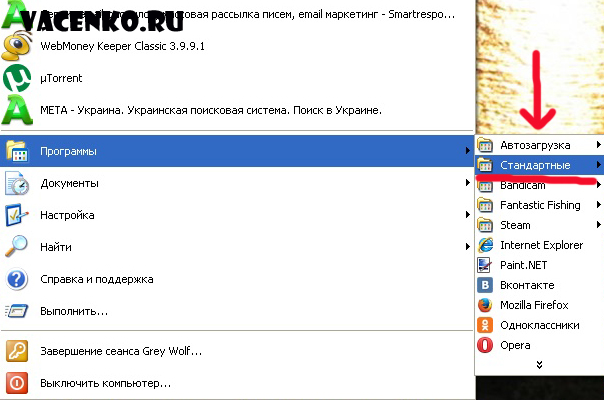
2. Die Standardversionen haben die Funktion „ Service" Und " Systemwiederherstellung", wählen Sie dieses Element aus. Danach gelangen wir auf die folgende Seite: 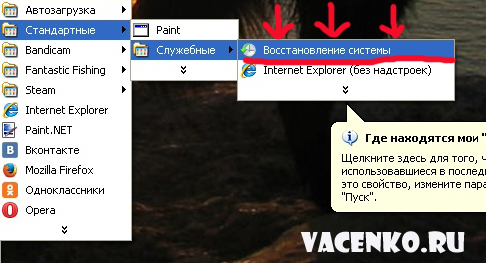
3. Wählen Sie die korrekteste Inschrift, nämlich: „ Wiederherstellen eines früheren Zustands" und klicken Sie unten " Weiter». 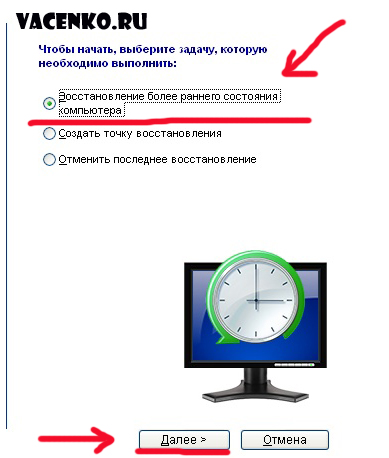
4. Sobald dies erledigt ist, gelangen wir auf die folgende Seite: 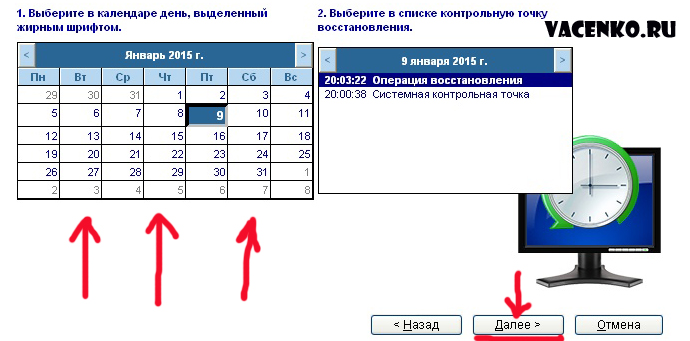
5. Jetzt müssen Sie das Datum im Kalender auswählen, das Sie wiederherstellen möchten. Wenn ich zum Beispiel weiß, dass bei mir vor 3 Tagen alles funktioniert hat, dann wähle ich den 6. Januar. Nachdem Sie das Datum ausgewählt haben, müssen Sie unten auf „Weiter“ klicken und fertig.
Nach all dem startet das System neu, als ob Sie Ihren Computer einfach neu starten würden. Auf Ihrem Monitor erscheint eine spezielle Zeile, anhand derer Sie verfolgen können, wie schnell der Wiederherstellungsprozess abgeschlossen sein wird.
Ich sage Ihnen im Ernst, dass ich mit dieser Idee sehr schnell zurechtkam, obwohl es mir schwierig vorkam. Tatsächlich ist es sehr einfach, als ob oder.
Ich brauchte buchstäblich 5-10 Minuten, danach startete das System neu und auf dem Bildschirm erschien eine Benachrichtigung, dass alles erfolgreich beendet wurde. Aber ich wiederhole noch einmal, dass der Wiederherstellungsprozess sorgfältig durchgeführt werden muss, da Sie die erforderlichen Programme entfernen können.
Wenn Sie beispielsweise heute etwas Wichtiges installiert haben, das System aber einige Tage früher zurücksetzen möchten, denken Sie daran, dass dieses Programm gelöscht wird. Das Gleiche gilt für wichtige Dateien, zum Beispiel: Musik, Video, Textdokumente, Berichte und so weiter. Sehen Sie sich übrigens das Video an, wie das alles gemacht wird.
Nun, das ist eigentlich alles, was ich dir schreiben wollte, ich hoffe, es hat dir gefallen. Und für diejenigen, die neu in meinem Blog sind, möchte ich sagen, dass ich versuchen werde, viele nützliche Dinge in mein Tagebuch zu schreiben, wenn ich öfter vorbeikomme. Darüber hinaus werde ich jede Woche einen Videobericht über meine Einnahmen, Neuigkeiten usw. veröffentlichen, also lasst uns gemeinsam vorankommen.
Ich schließe hier, verzeihen Sie mir, aber es gibt noch einiges zu tun, ich bin auch Texter. Ich hoffe, dieser Artikel hat Ihnen geholfen, wenn ja, dann freue ich mich auf Ihre Kommentare, bis bald.
Mit freundlichen Grüßen, Juri Watsenko!
Fehler, die zu Verstößen führen Windows-Leistung XP ist ein weit verbreitetes Phänomen, und jeder von uns begegnet ihm früher oder später. Aber nicht jeder weiß, dass die meisten dieser Probleme ohne eine Neuinstallation des Systems gelöst werden können – mit den Wiederherstellungstools, die Microsoft seinem Produkt zur Verfügung stellt. In Windows XP gibt es mehrere davon und Sie können damit fast alles wiederherstellen, was beschädigt werden kann: Systemdateien, Bootloader, Registrierung, Einstellungen usw.
Einige der Wiederherstellungsmechanismen sind im System selbst integriert, auf andere kann über externe Medien zugegriffen werden. Dank ihnen sind wir in der Lage, die Folgen selbst der schwersten Ausfälle zu bewältigen, wenn das System so beschädigt ist, dass es nicht mehr booten kann. Lassen Sie uns herausfinden, welche Windows XP-Wiederherstellungstools dem Benutzer zur Verfügung stehen und wann sie verwendet werden sollten.
Dies ist der einfachste und schnellste Weg, Windows nach einem Absturz wiederherzustellen. Das System zeichnet jeden erfolgreichen Start in der Registrierung auf und kann bei Problemen mit der Konfiguration booten, die beim vorherigen Start vorhanden war.
Um dieses Tool zu verwenden, müssen Sie zum Menü „Erweiterte Startoptionen“ gehen. Halten Sie dazu vor dem Start von Windows die Taste F8 gedrückt. Wählen Sie im sich öffnenden Menü „Letzte bekannte bekannte Konfiguration laden (mit Arbeitsparametern)“.

Die Systemwiederherstellung ist ein Sicherheitsnetz, mit dem Sie Windows XP mit einem Klick in den Zustand vor dem Problem zurückversetzen können. Das Tool basiert auf der Funktion „Systemschutz“, die regelmäßig Wiederherstellungspunkte erstellt – eine Art „Fotos“, in denen derzeit Kopien der Registrierung und anderer Informationen über Windows gespeichert werden. Durch das Zurücksetzen auf einen solchen Punkt werden alle Änderungen rückgängig gemacht, die nach der Erstellung des Computers vorgenommen wurden. Benutzerdateien sind nicht betroffen.
Um diese Funktion nutzen zu können, müssen Sie den Systemschutz aktivieren und Speicherplatz zum Speichern von Wiederherstellungspunkten zuweisen.
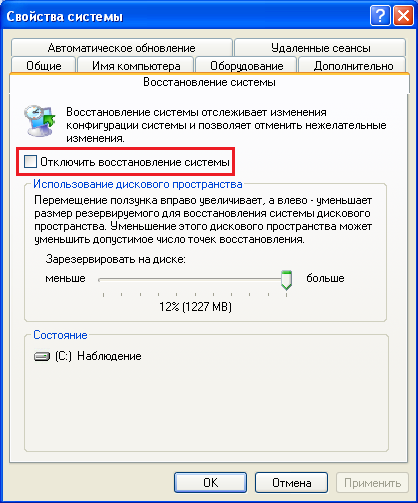
Es gibt zwei Möglichkeiten, das Wiederherstellungstool zu starten:
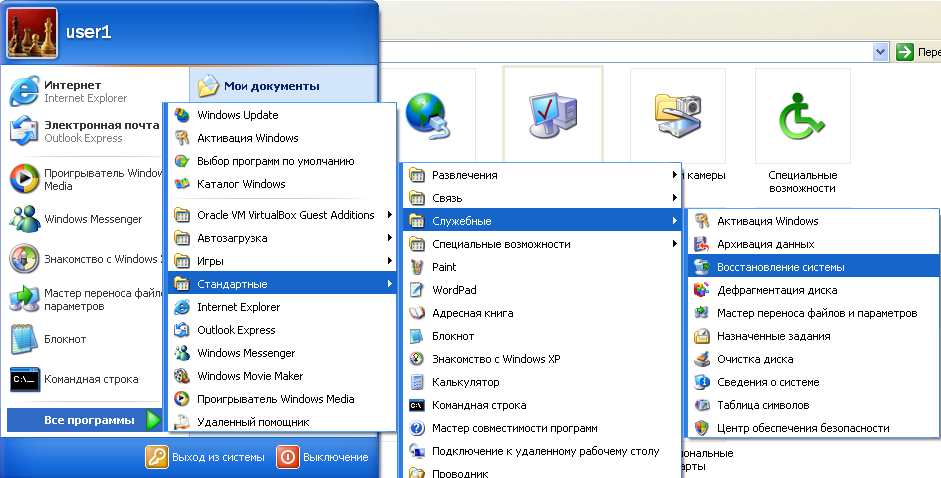
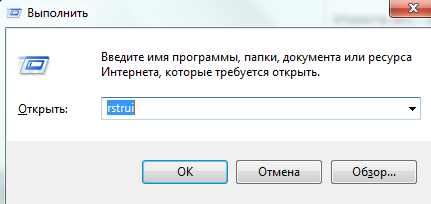
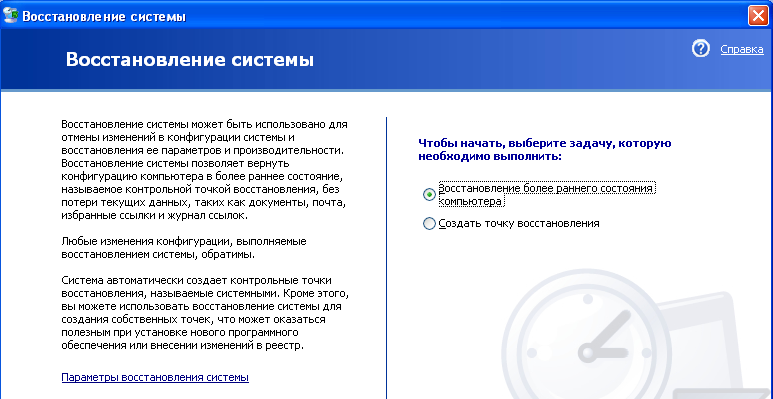

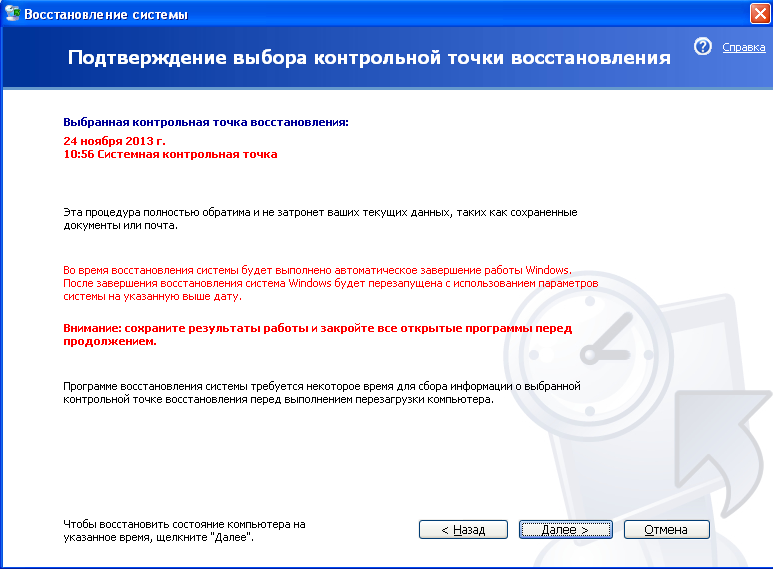
und warten Sie, bis das Programm beendet ist:
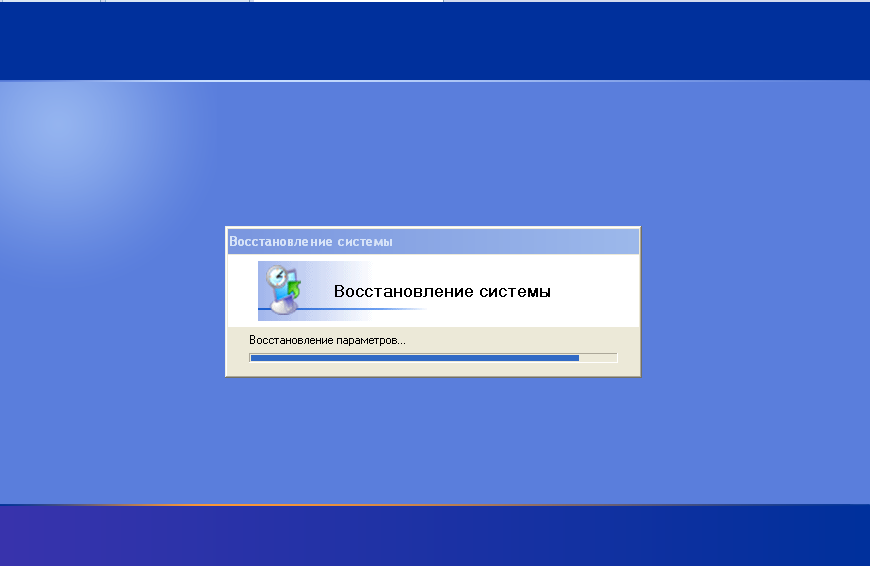
Der Windows XP-Status wird auf das Erstellungsdatum des ausgewählten Prüfpunkts zurückgesetzt.
Dieses Tool dient dazu, geschützte Systemdateien zu scannen und sie wiederherzustellen, wenn sie beschädigt sind oder fehlen. Das Dienstprogramm entnimmt die Ersatzdateien dem Systemspeicher (DLLcache) oder der Windows XP-Distribution. Bevor Sie SFC ausführen, müssen Sie daher die Installationsdiskette auf Ihrem Computer installieren oder das ISO-Image in einem virtuellen Laufwerk bereitstellen.
SFC wird gestartet von Befehlszeile mit einem der Parameter, zum Beispiel:
Bedeutung der SFC-Parameter
Aufmerksamkeit! Sicherer Systemprüfer SFC-Dateien Unter Windows XP funktioniert es nur im Normalmodus. Es kann nicht über die Wiederherstellungskonsole oder im abgesicherten Modus gestartet werden.
Manchmal verursacht der Start von SFC einen Fehler – das Dienstprogramm fragt nach dem Pfad zum Distributionsdatenträger und akzeptiert ihn nicht. Dies geschieht in folgenden Fällen:
Im ersten Fall wird das Problem gelöst, indem nach einem Distributionskit einer geeigneten Version gesucht wird (oder es reicht aus, nur den i386-Ordner – Systemdateispeicher) zu finden und auf die Festplatte zu kopieren. Im zweiten Fall - indem Sie Änderungen am Register vornehmen. Damit das Dienstprogramm die Festplatte akzeptiert, müssen Sie den Parameterwert ändern Quellpfad Im Kapitel HKEY_LOCAL_MACHINESOFTWAREMicrosoftWindowsCurrentVersionSetup, und gibt dort den richtigen Pfad dorthin an. Zum Beispiel:
Wenn statt CD oder DVD-Disc Wenn Sie bei der Distribution ein ISO-Image verwenden, das in einem virtuellen Laufwerk gemountet ist, schreiben Sie dessen Buchstaben in die Registrierung.
Wenn die Registrierung beschädigt ist, ist die Verwendung der Systemwiederherstellung der sicherste Weg, sie wieder in einen funktionsfähigen Zustand zu versetzen. Wenn es jedoch deaktiviert ist oder keine Kontrollpunkte vorhanden sind, müssen Sie nach anderen Optionen suchen. Beispielsweise das manuelle Ersetzen von Registrierungsdateien durch ihre gespeicherten Kopien. Die bei der Installation von Windows erstellte Kopie befindet sich im Ordner C:WindowsRepair. Es besteht aus fünf Dateien ohne Erweiterung: default, sam, security, software und system.
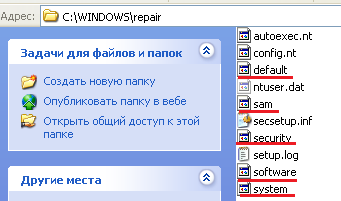
Um die Wiederherstellung durchzuführen, müssen Sie diese Dateien durch ähnliche Dateien ersetzen, die im Ordner C:WindowsSystem32config (aktuelle Registrierung) gespeichert sind. Um diesen Vorgang auszuführen, müssen Sie den Computer von einem externen Medium starten, zum Beispiel einer „Live-Disk“-LiveCD (fast jede, die Folgendes enthält). Dateimanager) oder die Wiederherstellungskonsole, deren Funktionen wir im Folgenden betrachten werden.
Im Falle eines schwerwiegenden Fehlers oder einer Beschädigung des Bootloaders können Sie eine spezielle Windows XP-Wiederherstellungsumgebung namens herunterladen Wiederherstellungskonsole(Wiederherstellungskonsole). Es liegt an der Installation Windows-Festplatte und wird von dort geladen.
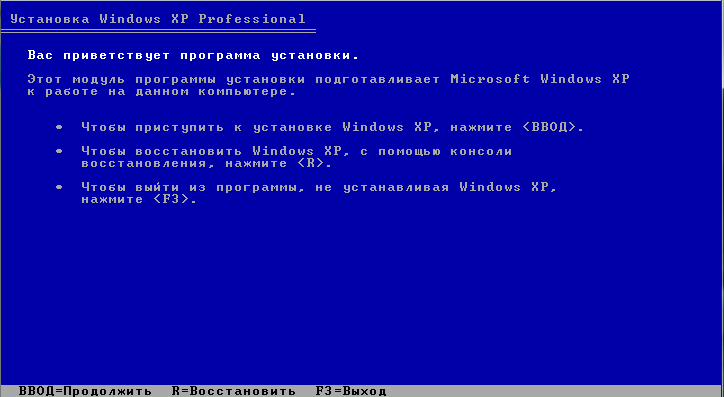
Um den Bootloader wiederherzustellen, geben Sie Folgendes ein:
Diese Befehlsfolge erstellt den Bootsektor und den Hauptsektor auf der Festplatte neu. Boot-Eintrag. Beenden – schließt die Wiederherstellungskonsole und Sie können Windows starten. Daher hilft die Wiederherstellung des Bootloaders, eine Neuinstallation zu vermeiden.
ren c:\windows\system32\config\system c:\windows\system32\config\system.old
ren c:\windows\system32\config\software c:\windows\system32\config\software.old
ren c:\windows\system32\config\sam c:\windows\system32\config\sam.old
ren c:\windows\system32\config\security c:\windows\system32\config\security.old
ren c:\windows\system32\config\default c:\windows\system32\config\default.old
Kopieren Sie c:\windows\repair\system c:\windows\system32\config\system
Kopieren Sie c:\windows\repair\software c:\windows\system32\config\software
Kopieren Sie c:\windows\repair\sam c:\windows\system32\config\sam
Kopieren Sie c:\windows\repair\security c:\windows\system32\config\security
Diese Wiederherstellungsoption ermöglicht es, Benutzereinstellungen und Programme teilweise zu speichern. Es ist bei den komplexesten Fehlern wirksam und beispielsweise auch dann, wenn das System nach dem Austausch von Geräten auf dem Computer nicht mehr geladen wird. Hier benötigen Sie außerdem eine Diskette mit einer Windows-Distribution derselben Version wie die, die Sie haben.
Dargestellt am Beispiel von Screenshots einer Windows 2000-Installation. Die Schritte unter Windows XP sind völlig ähnlich.


![]()



Nachdem Sie die aufgeführten Methoden zur Wiederherstellung von Windows XP übernommen haben, werden Sie verstehen, dass es keineswegs notwendig ist, alle Probleme durch eine vollständige Neuinstallation des Systems zu lösen. In den allermeisten Fällen sind solche radikalen Maßnahmen nicht erforderlich.
| In Verbindung stehende Artikel: | |
|
Erstellen einer Bootdiskette Partition Magic Das Programm parted magic ist nicht bootfähig
Parted Magic ist ein Programm für UNIX-Betriebssysteme, das entwickelt wurde... Die besten Programme zum Erstellen eines ISO-Disk-Images
Verwendung spezieller Programme. Ein virtuelles Abbild zu erstellen ist sehr... MacBook auf Werkseinstellungen zurücksetzen: Optionen und Anweisungen
Durch das Herunterfahren oder Neustarten Ihres Apple iMac wird der Inhalt des Speichers zurückgesetzt ... | |